Word作为一款常用的办公软件,在日常工作中扮演着重要角色。然而,在撰写公文或记录重要信息时,常常会遇到这样的情况:辛辛苦苦输入了大量内容,却因电脑突然死机而未能及时保存,导致所有努力付诸东流,严重影响工作效率。其实,这个问题是有解决方法的。接下来,我将为大家详细介绍如何进行Word文件恢复,这个实用技能一定要掌握,毕竟电脑死机的情况谁都有可能遇到。
Word文档恢复文件的操作步骤:
1.首先,启动电脑上的Word程序,创建一个新文档。接着,点击左上角的【文件】菜单,然后选择【选项】按钮,具体位置如下图所示。

2.在弹出的设置窗口中,找到并点击【保存】选项。在这里,您会看到【自动恢复文件位置】的设置项,具体位置如下图所示。
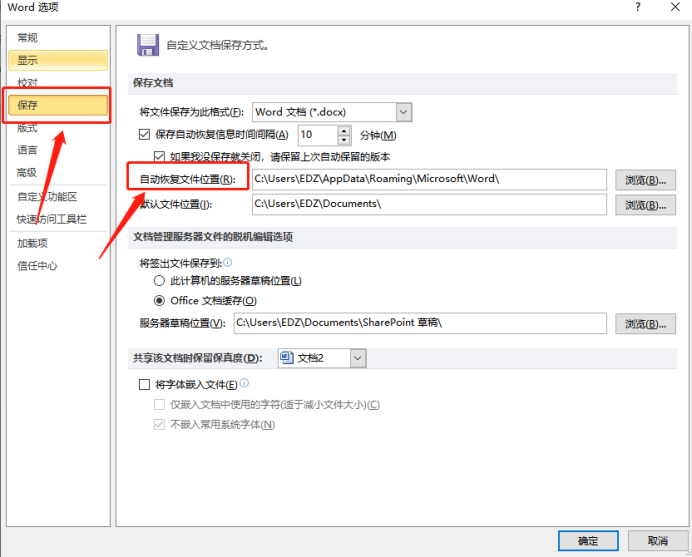
3.接下来,选中自动恢复文件路径中的一串字符,具体位置如下图所示。
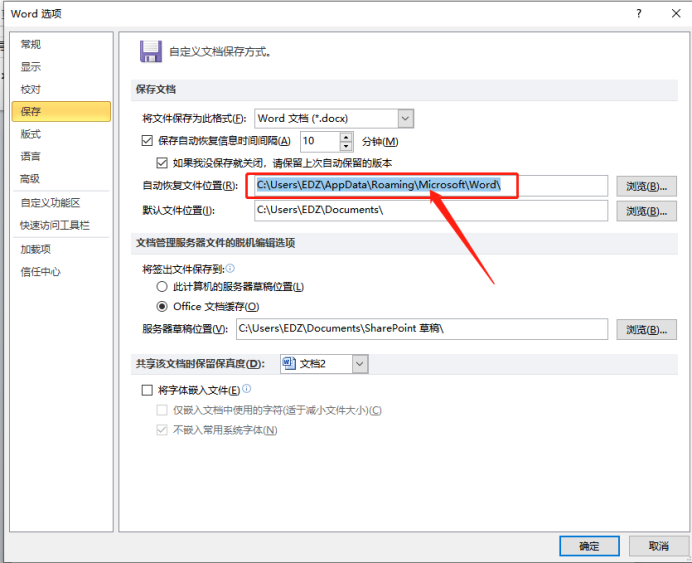
4.将复制的路径粘贴到浏览器的地址栏中,按下回车键后,您将看到所有可恢复的文件列表,具体位置如下图所示。
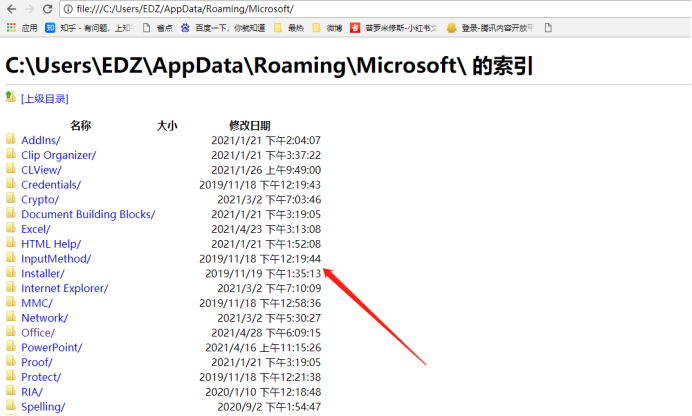
5.在显示的文件列表中,通过查看【修改日期】可以确定文件的保存时间。找到您需要的文件后,点击链接将其另存到”自动恢复文件位置”指定的路径中,如下图所示。
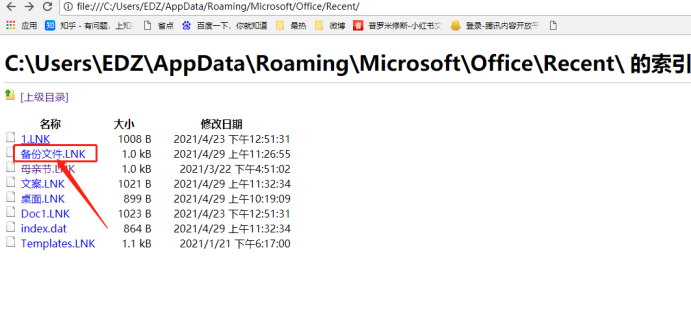
6.最后,双击该文档即可打开恢复的文件,如下图所示。
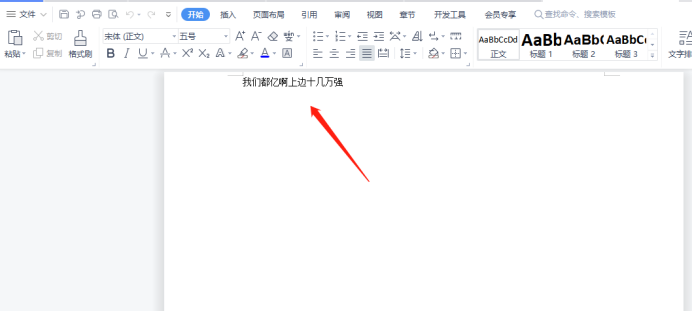
Word文件恢复功能确实是一个值得掌握的实用技能。毕竟,谁也无法预料何时会遇到突发状况,提前学会这项技能总是有备无患的!
